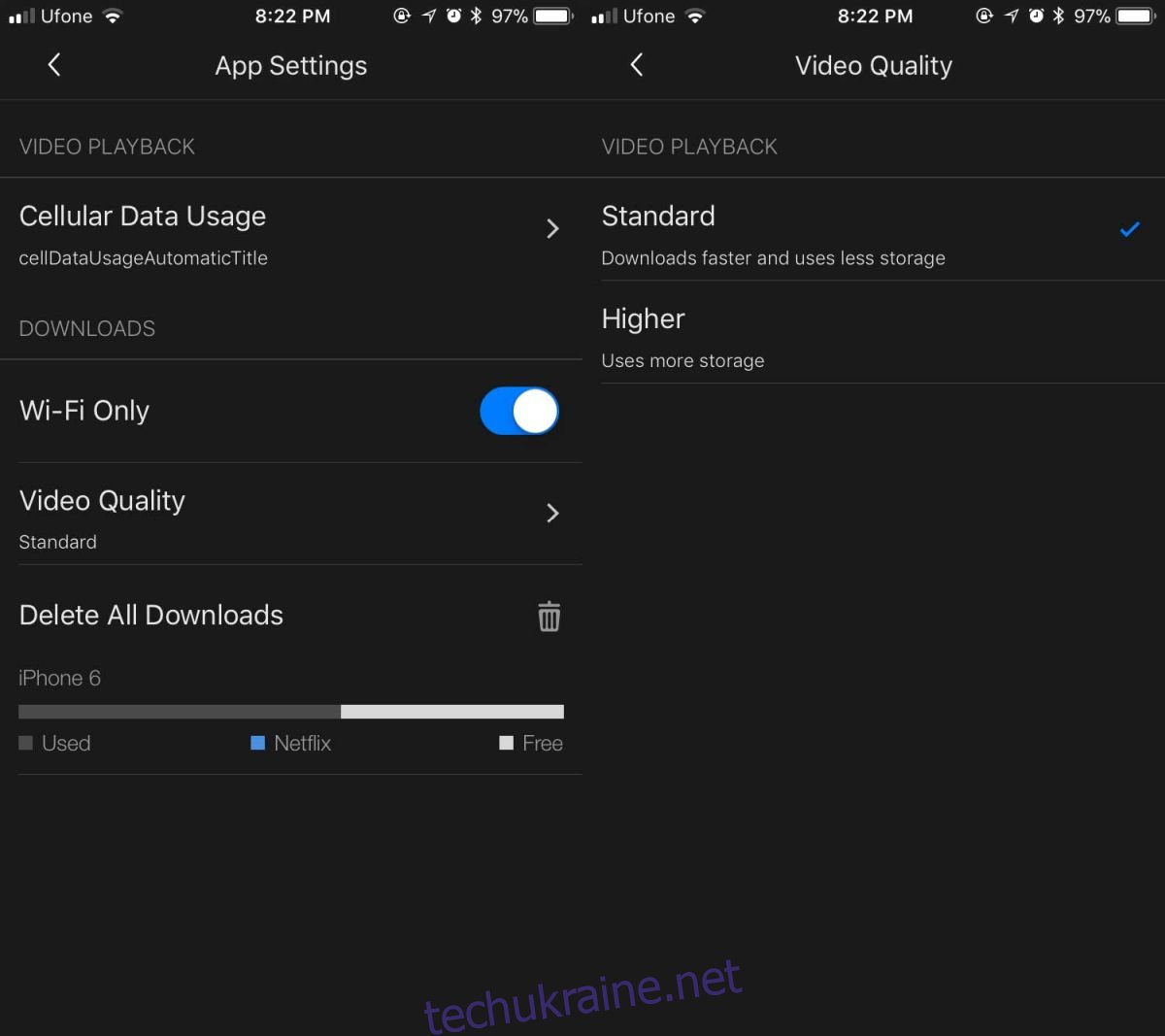Такі сервіси, як Netflix і Hulu, споживають велику пропускну здатність. Це не є недоліком дизайну будь-якого роду послуг. Вони транслюють медіа, часто у форматі HD, тому цілком зрозуміло, що вони споживатимуть багато даних. Якщо ваше використання даних виходить з-під контролю, і ви занадто багато користуєтеся Netflix, можливо, вам захочеться знати, скільки ваших даних споживає Netflix, а скільки — інші речі. Ось як ви можете відстежувати використання даних Netflix та обмежувати його.
Використання даних Netflix – Windows
У цьому розділі йдеться про використання даних офіційною програмою Netflix для Windows 10. Якщо ви віддаєте перевагу дивитися Netflix в Edge, але не використовуєте Edge для звичайного перегляду, цей розділ також підійде для вас. Якщо браузер, у якому ви переглядаєте Netflix, той самий, який ви використовуєте для звичайного щоденного перегляду, перейдіть до розділу браузера цієї статті.
Windows 10 має вбудований інструмент моніторингу даних. Він може надати вам статистику як для підключення Wi-Fi, так і для Ethernet. Використання розбивається на кожну програму. Ви можете переглянути використання за останні 30 днів.
Відкрийте програму Налаштування та перейдіть до Мережа та Інтернет. Виберіть вкладку «Використання даних» і натисніть «Переглянути відомості про використання».
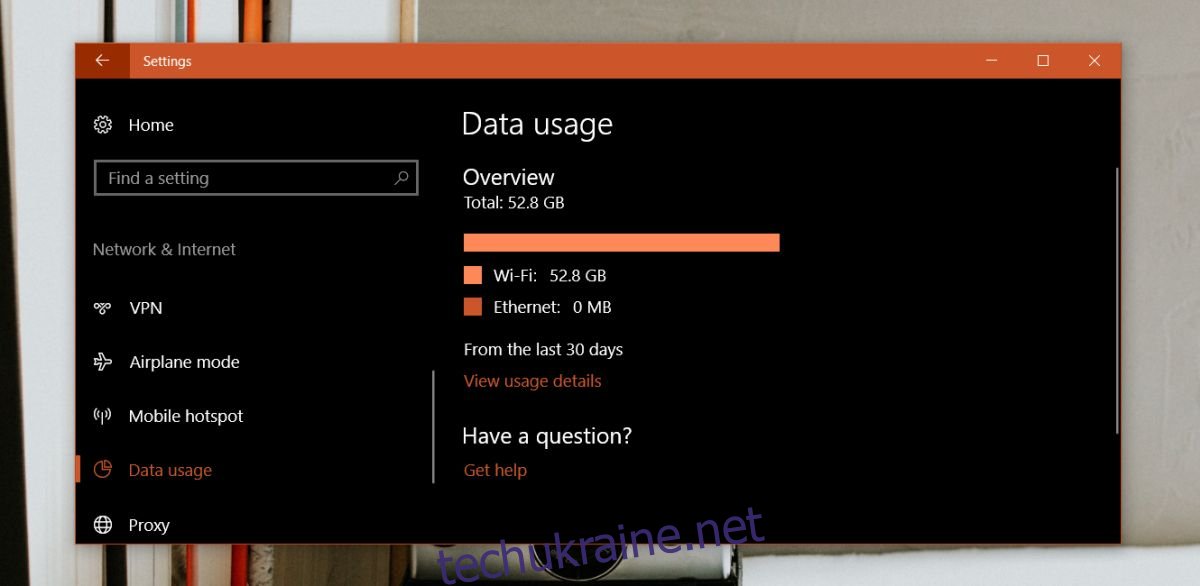
Прокрутіть униз до програми Netflix або, якщо ви дивитеся Netflix в Edge, прокрутіть униз, щоб переглянути використання даних Edge.
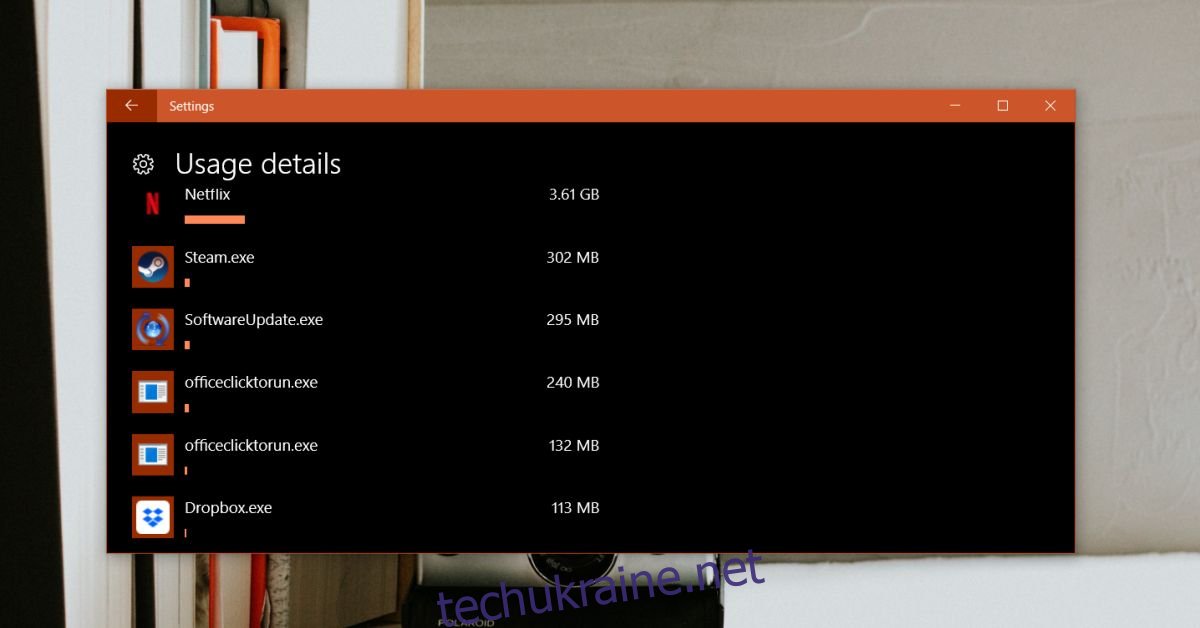
Використання даних Netflix – macOS
macOS не має спеціального додатка Netflix. Тому користувачі змушені використовувати браузер, якщо вони хочуть дивитися Netflix. Перейдіть до розділу браузерів.
Використання даних Netflix – iOS та Android
Смартфони підключаються як до мережі WiFi, так і до стільникової мережі. Якщо ви хочете контролювати використання даних Netflix у вашій стільниковій мережі, вам не потрібні додаткові інструменти. І iOS, і Android мають вбудовані в ОС інструменти для моніторингу використання стільникових даних для кожної програми.
Мережа стільникового зв’язку
На iOS відкрийте програму Налаштування та перейдіть до Стільниковий зв’язок. Зачекайте, поки список програм завантажиться під підключенням стільникових даних, щоб побачити, скільки даних використала програма Netflix.
На Android (Oreo) відкрийте програму Налаштування та перейдіть до Мережа та Інтернет. Торкніться Використання даних, а потім Використання мобільних даних. Знайдіть додаток Netflix, щоб переглянути споживання даних.
Мережа WiFi
Як на iOS, так і на Android вам потрібна програма, яка може відстежувати дані для кожної програми, для кожного з’єднання, якщо ви хочете переглядати використання даних Netflix через мережу WiFi. Існує досить багато різних програм, які відповідають вимогам. Якщо ви шукаєте щось безкоштовне, ми рекомендуємо My Data Manager, який доступний для обох iOS і Android. Щоб працювати, він встановить VPN для моніторингу мережевого трафіку, що може бути проблемою, якщо ви використовуєте VPN для Netflix.

Використання даних Netflix – Браузери
Браузери дещо складні, коли справа доходить до моніторингу даних для кожного сайту. Деякі веб-переглядачі, як-от Chrome, дозволяють переглядати загальне використання даних, але не розбивають інформацію на основі домену. На щастя, більшість популярних браузерів мають консоль розробника, яка може відстежувати використання мережі.
Відкрийте Netflix у своєму браузері та натисніть клавішу F12. Виберіть вкладку Мережа. Якщо ваш браузер це підтримує, виберіть опцію «журнал» і оновіть сторінку. Дивіться Netflix, і наприкінці запою ви побачите, скільки даних було використано. Вам потрібно буде робити це для кожного окремого сеансу Netflix, оскільки браузери не стежать активно за використанням мережі в домені.
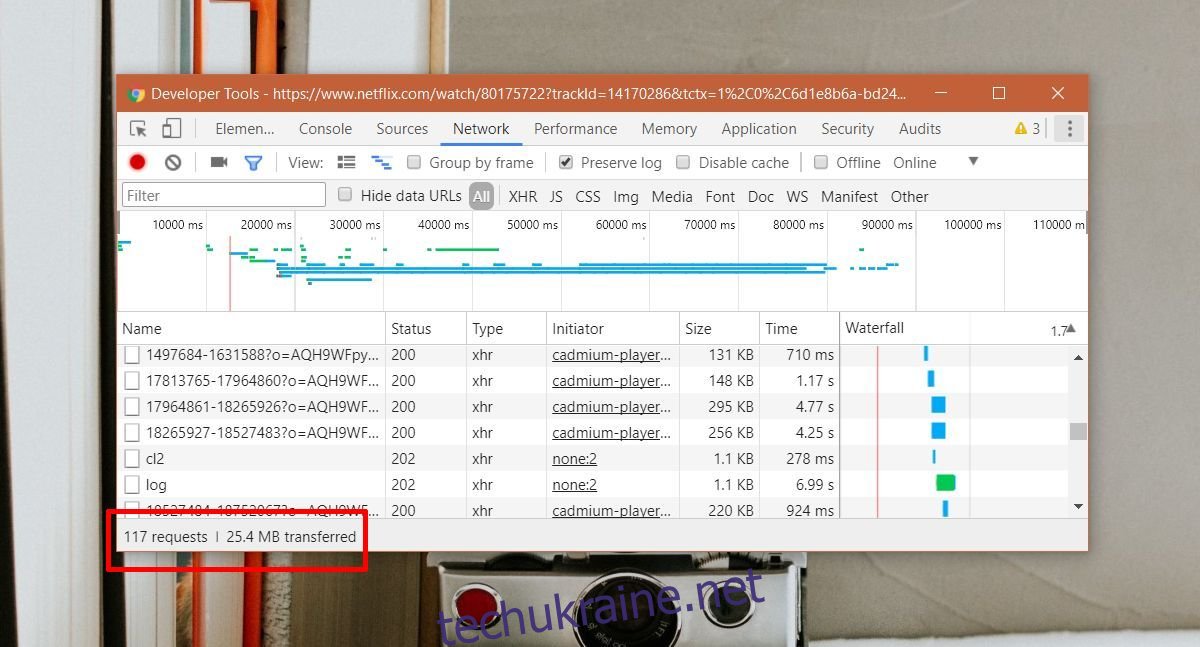
Обмежте використання даних Netflix
Додатки Netflix дозволяють обмежувати кількість використовуваних даних. Ви не можете змусити його використовувати певний обсяг даних, однак ви можете змусити його використовувати менше або більше даних. Це робиться шляхом обмеження якості відео, яке Netflix буде транслювати. Якщо ви дивитеся на комп’ютері, вам потрібно налаштувати якість відтворення в налаштуваннях облікового запису.
Увійдіть у Netflix, натисніть значок свого профілю у верхньому правому куті та виберіть Обліковий запис. У налаштуваннях облікового запису клацніть Параметри відтворення в розділі Мій профіль і виберіть якість відтворення. Це встановить якість відтворення для вашого профілю. Інші профілі у вашому обліковому записі використовуватимуть максимальну якість, доступну у вашому обліковому записі.
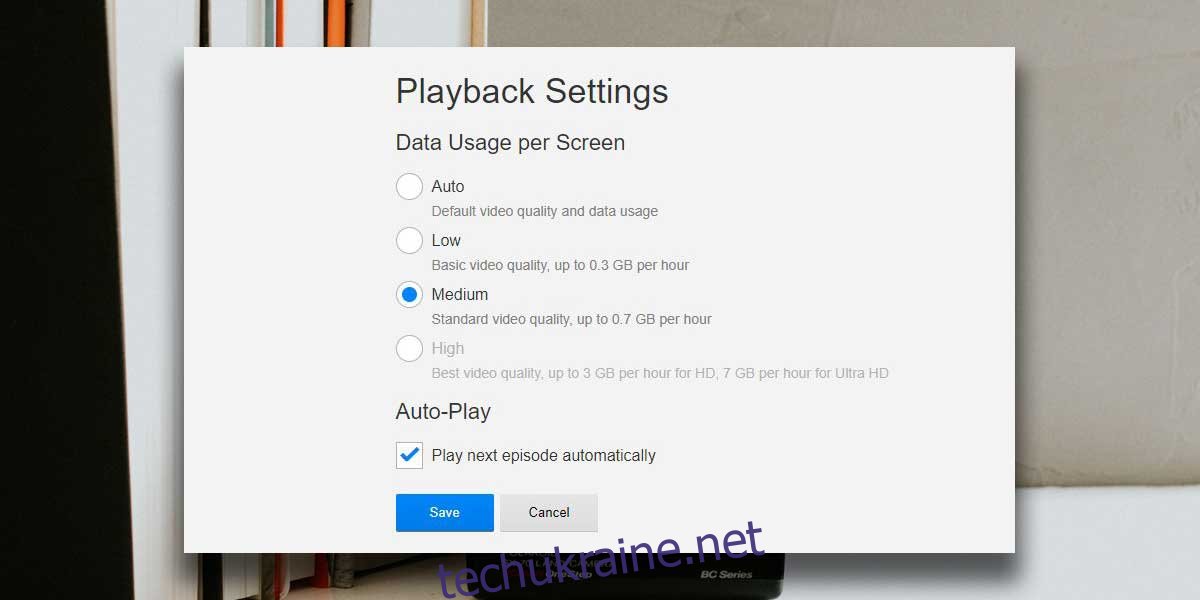
На iOS та Android перейдіть до налаштувань програми Netflix. У розділі «Якість відео» виберіть «Стандартна», щоб змусити Netflix споживати менше даних. Це стосується потокової передачі як через стільникову мережу, так і через Wi-Fi.